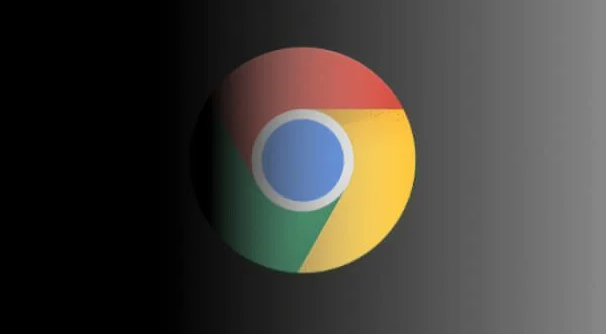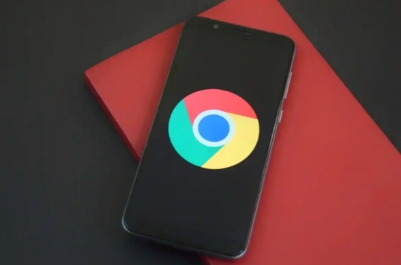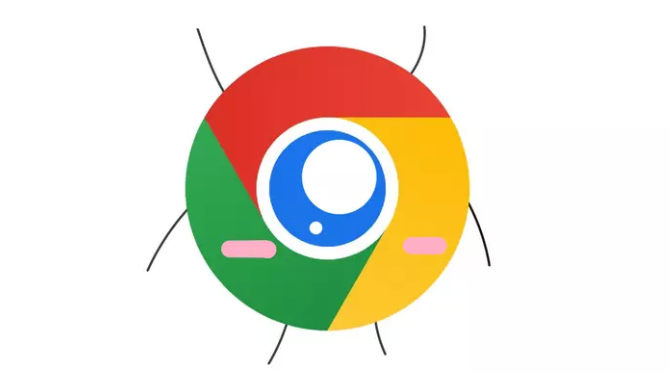以下是关于谷歌浏览器无痕浏览隐私保护攻略的教程:
1. 开启无痕浏览模式
- 方法一:点击右上角三个点→选择“新建无痕或隐身窗口”→打开独立窗口。
- 方法二:按快捷键 `Ctrl+Shift+N`(Windows/Linux)或 `Cmd+Shift+N`(Mac)→直接进入无痕模式。
- 注意:无痕窗口独立运行,关闭后自动清除浏览记录、Cookie、表单数据等,但书签和扩展数据仍保留。
2. 管理Cookie与网站数据
- 在设置(点击右上角三个点→“设置”)→左侧菜单选“隐私与安全”→点击“Cookie及其他网站数据”。
- 可选“阻止所有Cookie”(可能影响部分网站功能)或“允许来自特定网站的Cookie”。
- 定期清理:点击“清除浏览数据”→勾选“Cookie等站点数据”→选择时间范围→点击“清除”。
3. 禁用DNS预取与WebRTC泄露
- 关闭DNS预取:进入设置→“隐私与安全”→关闭“预测性网络动作”(或在地址栏输入 `chrome://flags/`,搜索“DNS prefetching”并禁用)。
- 防止WebRTC泄露IP:安装插件“WebRTC Leak Prevent”→启用后限制IP地址暴露,增强匿名性。
4. 处理下载记录与本地数据
- 无痕模式下下载的文件默认保存在原始位置,需手动删除记录。
- 彻底清除本地缓存:关闭无痕窗口后,可手动删除缓存文件(路径:`%LocalAppData%\Google\Chrome\User Data\Default\Cache`)。
5. 临时解决方案
- 无痕模式测试:按`Ctrl+Shift+N`打开无痕窗口安装插件,排除缓存或扩展干扰。
- 手动修复快捷方式:若移动文件夹后桌面快捷方式失效,右键点击快捷方式→“打开文件所在位置”,找到`.exe`文件重新创建快捷方式。
综上所述,通过以上步骤和方法,您可以有效地解决谷歌浏览器无痕浏览隐私保护攻略及管理流程的方式,提升浏览效率和体验。